Devolo dLAN Audio extender Benutzerhandbuch
Seite 29
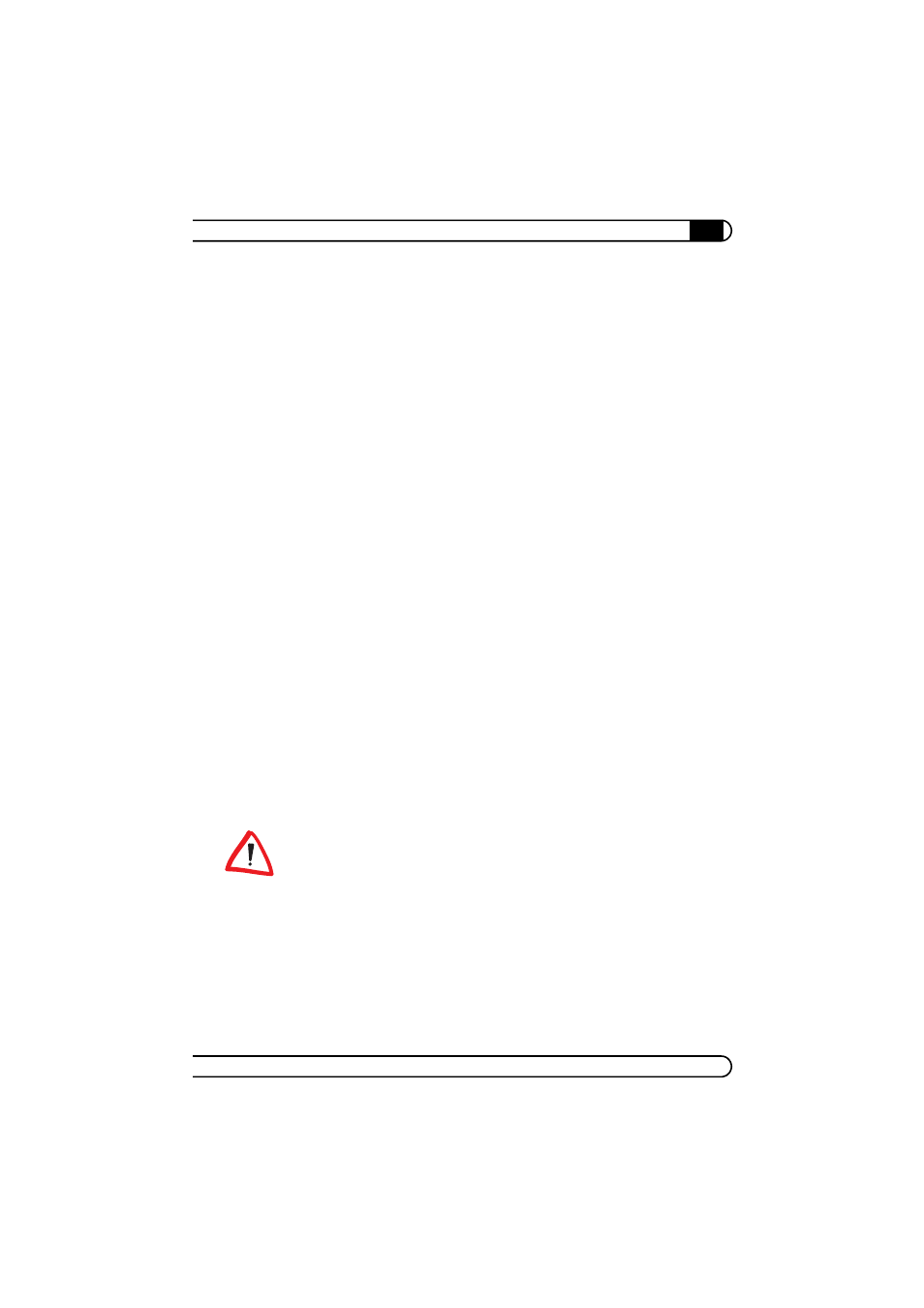
|
Zusätzliche devolo-Software
29
|
devolo dLAN Audio extender
|
Normalerweise übernimmt EasyShare den Namen des eigenen PCs. Im Menü
Extras
!
Optionen kann man aber auch eine andere Bezeichnung eingeben,
unter der Ihr Computer dann im EasyShare-Netzwerk erscheinen wird. Dort las-
sen sich auch die akustischen Signale ein- oder ausschalten. Wurden auf den
verschiedenen gefundenen EasyShare-Rechnern bereits Ordner freigegeben,
lassen sich deren Namen durch einen Klick auf das Plus-Zeichen links neben
dem Computernamen aufklappen.
Beim Anklicken eines Ordners erscheinen dessen Inhalte im oberen rechten
Fensterbereich von EasyShare. Zur Übertragung einer bestimmten Datei auf den
eigenen Rechner gibt es zwei Möglichkeiten:
b
Entweder doppelklicken Sie mit der linken Maustaste auf den Dateinamen.
In diesem Fall fragt EasyShare Sie in einem kleinen Dialogfenster nach den
gewünschten Zielordner auf Ihrem Computer,
b
Alternativ können Sie durch einen Klick mit der rechten Maustaste auch
ein Kontextmenü aufrufen, das auch das letzte verwendete Ziel enthält, wie
beispielsweise der Desktop des aktuellen Windows-Benutzers.
Die laufenden Übertragungsvorgänge erscheinen im Bereich rechts unten im
EasyShare-Fenster. Angezeigt werden neben dem Dateinamen der prozentuale
Fortschritt, die Übertragungsrate in Kbyte/s und der Name des Quellrechners.
Um eigene Ordner freizugeben, klicken Sie den Namen Ihres eigenen Rechners
in der Liste an und rufen den Befehl Datei
!
Freigabe hinzufügen auf. Über
einen kleinen Assistenten können Sie dann den genauen Pfad zum gewünschten
Ordner eingeben bzw. mit Durchsuchen zuweisen. Nachdem Sie einen Frei-
gabe-Namen vereinbart haben, steht das Verzeichnis mit seinen Dateien und
Unterordnern allen anderen EasyShare-Benutzern zum Download zur Verfü-
gung. Über Datei
!
Freigabe entfernen können Sie eine Freigabe wieder
löschen, und mit Datei
!
Eigenschaften der Freigabe lässt sich die Freigabe
anpassen.
Vorsicht mit der Freigabe umfangreicher Ordner oder ganzer Festplatten! Ihre
Inhalte (inkl. aller Unterordner) stehen jedem in Ihrem Heimnetz zur Verfügung,
der ebenfalls EasyShare verwendet. Allerdings besteht die Freigabe im Unter-
schied zu Windows nur solange die Anwendung EasyShare läuft.
Im Chat-Fenster unten links können sich alle aktuellen EasyShare-Teilnehmer
untereinander unterhalten. Geben Sie dazu einfach Ihren gewünschten Text in
das Eingabefenster unterhalb des Chat-Bereichs ein und schicken Sie ihn mit der
Taste Senden ab. Die Mitteilung erscheint sofort in den Chat-Bereichen der
anderen EasyShare-Nutzer.